X를 사용하다 보면 가끔 조금 특이한 표식을 해야 할 때가 있습니다. 예를 들어서 글씨나 숫자를 쓰고 짝짝 커진 줄을거야 하는 등의 표시 입니다.
글자 의 정중앙에 가로지르는 선을 그어서 글자를 지우는 듯한 소식을 해줄 때 우리는 엑셀을 취소 전 기능을 사용합니다.
엑셀 셀서식의 취소선과 단축키를 사용할 수 있는 2가지 방법이 있습니다.
엑셀 셀서식 '취소선'
엑셀을 기능 중 셀서식의 취소선 기능을 사용할 수 있습니다.

아래의 표를 예로 들어 보도록 하겠습니다. 취소 선을 적용 적용 할 세를 선택 합니다.
저는 ‘김수진’, ‘이다솜’ 두 개의 이름의 취소선을 적용하도록 하겠습니다.
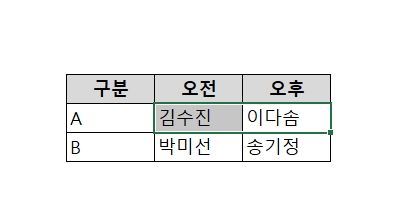
- 오른쪽 마우스 클릭해서, 셀서식을 선택합니다.
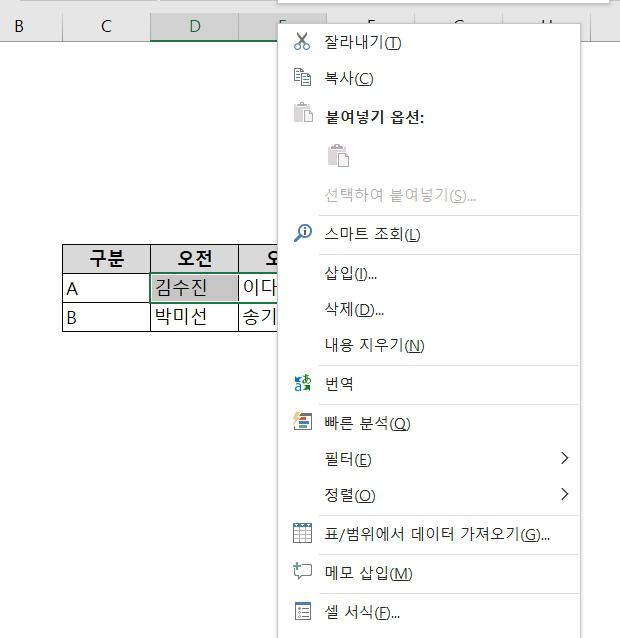
- 셀서식에서 취소선 선택합니다.
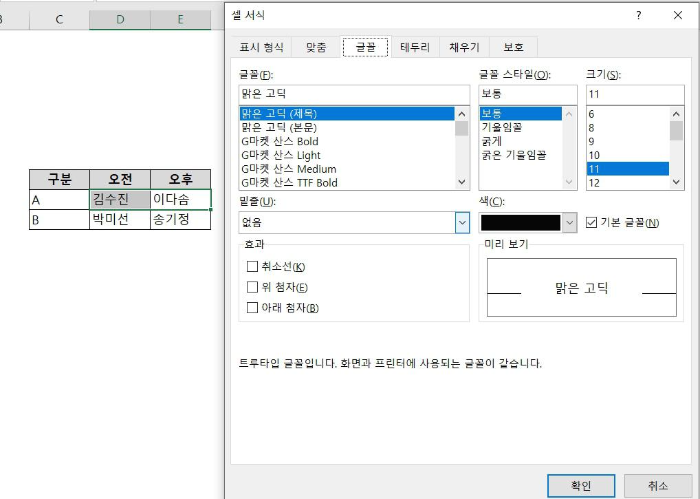
- 취소선을 선택하면, 미리보기의 취소선이 선택된 내용을
보실 수 있습니다.
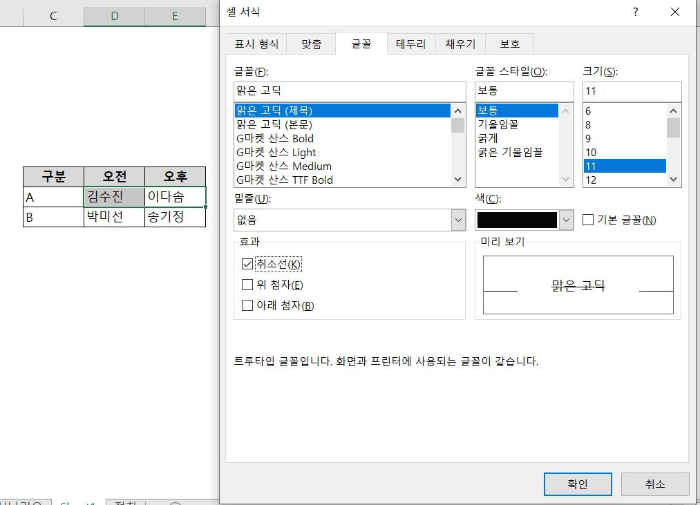
단축키 사용
단축키를 사용할 경우에는 원하는 셀을 산택한 후,
Ctrl+5 버튼을 둘다 동시에 눌러주면 바로 취소선이 적용됩니다
이 포스팅으로 쉽게 빠르게 적응 해 보셨으면 좋겠습니다 행복한 하루 되세요.

728x90
반응형
'이것저것' 카테고리의 다른 글
| 아이패드 일정관리 다이어리 대체가능_ 굿노트 활용 (0) | 2022.05.30 |
|---|---|
| 구글 애드센스 은행입금 지연 은행 입금일 조회 입금기간 확인 애드센스 은행 입금 기간 애드센스 은행 계좌 입금조회 애드센스 은행 계좌 신청 후 언제 지급되나 (0) | 2022.03.11 |
| 소비자 24 소비자 분쟁 해결 요청하는 방법 (0) | 2021.10.22 |
| 카톡 사진을 한꺼번에 묶어서 편리하게 보내는 방법 알아보기 (0) | 2021.10.22 |
| iPhone 아이폰 자판 바꾸는 방법 알아보기 (0) | 2021.10.22 |




댓글